Wie Sie Formulare mit Computer-Software
Erstellen Sie Formulare, die verteilt werden können, um Menschen zu diskrete Daten sammeln. Die Methode hierfür ist einfach, aber es braucht Planung und einen Satz von drei Software-Pakete, die sind wahrscheinlich in den meisten kommerziellen oder pädagogische Organisationen, aber für den Heimgebrauch gekauft werden müsste. Beginnen Sie, Ihre Formulare in einer Norm Textverarbeitung entwerfen und sie dann bis zu geben ein professionelles Erscheinungsbild zu kleiden. Wählen Sie, welche Bereiche Daten in einer Datenbank einfließen. Schließlich schützen Sie die Sicherheitsattribute Dokument, so dass es von jedermann geändert werden kann.
Anweisungen
Das Design durch die Bearbeitung der Felder zu erstellen
Entwerfen eines Formulars in Microsoft Word mit Text und Grafiken. Obwohl Sie keine eigentlichen Eingabefelder erstellen müssen, schaffen Sie viel Platz zwischen den Zeilen, die Daten Fragen und zwischen Absätzen, die Text Blöcke enthalten, da Raum wird später auf knapp geworden. Verwenden Sie einen Plan für die Datenerfassung Formen. Wenn sie mehrere Seiten abdecken müssen, legen Sie die persönliche Daten wie Name, Anschrift und Kontakt-Informationen auf der ersten Seite. Folgen Sie dieser mit mehr Informationen sammeln Felder auf der nächsten Seite. Schließlich setzen Sie einen Signaturblock, wenn erforderlich, am Ende auf der letzten Seite.
2
Nachdem das ursprüngliche Dokument in MS Word erstellt wurde, ist der nächste Schritt zum Erstellen einer Adobe Acrobat-Datei (PDF) durch Druck auf den Adobe PDF-Drucker. Sobald Adobe Acrobat-Format erstellt wurde kann es verwendet werden, generieren Felder und Daten des Nutzers in eine Datenbank zu sammeln.
3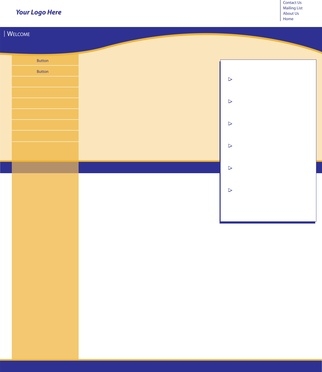
Öffnen Sie die Datei in Adobe Acrobat und überprüfen Sie das Layout zu. Schließen Sie sie in Adobe Acrobat und in Adobe Illustrator öffnen Sie und bearbeiten Sie die Text und Feld Beschriftungen. Sobald Illustrator Änderungen beendet haben, speichern Sie die Datei. Dies kann ein kontinuierlicher Prozess sein. Öffnen Sie die Datei in Acrobat. Visuell überprüfen und dann zurück zu Illustrator, Änderungen vorzunehmen. Zurück zu Acrobat zur Feldbearbeitung.
4 Bearbeiten Sie anschließend die Felder. Verwenden Sie für Felder, die Radio-Buttons und schließen sich gegenseitig aus denselben Feldnamen. Digitale Signaturen verwenden ein spezielles Format und andere Felder können verschiedene Freiform-Formate wie Text, Zahlen und ganze Zahlen eingegeben haben. Sie müssen die Formulare Pulldown-aus dem oberen Menü öffnen, und wählen "Start-Formular-Assistenten." Wählen Sie das aktuelle Dokument und übernehmen Sie alle Standardeinstellungen. Wählen Sie "Neues Feld hinzufügen" oben links. Ziehen Sie die Feld Gliederung, und klicken Sie auf akzeptieren. Nennen Sie es etwas unvergessliches. Sobald ein neues Feld ausgewählt wird, erscheint ein neues Dialogfenster. Im Bearbeitungsmodus Formular Feld geklickt werden kann und die Eigenschaften geändert werden können.
Wenn alles gut gegangen ist, werden Sie ein PDF-Formular erstellt haben, das von jedem ausgefüllt werden können.
In Acrobat speichern Sie und verwenden Sie die zweite Schicht der oberen Menüleiste unter "Secure", "Sicherheitseigenschaften anzeigen," "Sicherheitsmethode" und wählen Sie ein Passwort unter "Beschränken bearbeiten...," das ist die einfachste Möglichkeit, ein Dokument zu sichern. Das höchste Auflösung Drucken des Dokuments nicht beeinträchtigt und Ausfüllen von Formularen ermöglicht ermöglicht die Dateneingabe ohne Änderung der Form. Sicherstellen Sie bevor Sie diesen Bereich schließen, daß bereits die Registerkarte Sicherheit auf Acrobat 7 oder weniger, um sicherzustellen, dass die maximale Anzahl von Menschen das Formular öffnen kann.
Tipps & Warnungen
- Es ist eine gute Idee eine Form mit nur einer Seite zuerst ausprobieren, bevor Sie versuchen, eine mehrseitige einer.
- Der Blöcke in der Nähe der Seite enden vorsichtig sein und immer lassen viel Raum gibt.



